Daftar Isi:
Saat Anda melakukan instalasi baru Windows 11, Anda mungkin memperhatikan bahwa pemilik terdaftar disetel ke “Pengguna Windows”, dan nama organisasi tidak ada. Meskipun hal ini tidak akan terjadi Itu tidak penting bagi banyak orang, beberapa aplikasi akan merujuk hal ini. Dalam lingkungan profesional, menjaga penampilan bisa menjadi hal yang penting.
Untungnya, nama pemilik di Windows 11 dapat diubah, meskipun Microsoft tidak melakukan hal ini. sederhana saja. Anda tidak akan menemukan opsi ini di aplikasi pengaturan reguler dan sebagai gantinya Anda harus melakukan pengeditan cepat pada registri.
Untungnya bagi Anda, kami akan berada di sini untuk memandu Anda melalui seluruh proses. Singkat cerita, jika Anda yakin untuk mencadangkan registri Anda terlebih dahulu, Anda akan baik-baik saja meskipun Anda melakukan kesalahan. Kemudian Anda dapat mengubah pemilik Windows tanpa risiko.
Cara Mengubah Pemilik Terdaftar dan Nama Organisasi di Windows 11
Menyesuaikan pemilik terdaftar dan nama organisasi di Windows 11 adalah proses yang mudah. Modifikasi ini sangat relevan dalam lingkungan profesional di mana perangkat lunak mungkin menggunakan rincian ini untuk tujuan konfigurasi atau identifikasi. Meskipun tidak dapat diakses langsung melalui menu pengaturan standar, beberapa langkah dalam Peninjau Suntingan Registri akan memungkinkan Anda melakukan perubahan ini.
Buka Peninjau Suntingan Registri
Tekan tombol “
Navigasi ke entri nama organisasi dan ubahlah
Tempel Computer\HKEY_LOCAL_MACHINE\SOFTWARE\Microsoft\Windows NT\CurrentVersion ke dalam bilah alamat Editor Registri Anda. Temukan entri “Organisasi Terdaftar“, klik dua kali, atur “Nilai data“ke nama organisasi yang Anda inginkan, dan klik “OK“.
Navigasi ke kunci pemilik terdaftar dan ubahlah
Input Computer\HKEY_LOCAL_MACHINE\SOFTWARE\Microsoft\ Windows NT\CurrentVersion ke dalam bilah pencarian Editor Registri. Temukan entri “RegisteredOwner“, klik dua kali, perbarui “Value data“dengan nama Anda, dan tekan “OK“.
Periksa nama pemilik terdaftar Anda dengan alat “Tentang”
Tekan “Windows + R“dan ketik “winver.exe“pada dialog Jalankan. Tekan “OK“untuk mengonfirmasi bahwa nama pemilik terdaftar dan organisasi Anda telah berhasil diperbarui.
FAQ – Pertanyaan Umum Tentang Mengubah Pemilik Terdaftar dan Nama Organisasi di Windows 11
Bagaimana cara memverifikasi apakah perubahan registri berhasil tanpa menggunakan “winver.exe”?
Selain menggunakan “winver.exe,”Anda dapat mengonfirmasi perubahan dengan membuka Pengaturan > Sistem > Tentang di lingkungan Windows 11 Anda. Di bagian “Spesifikasi Windows“, terdapat informasi mendetail tentang sistem Anda, termasuk kolom”Terdaftar ke”. Jika perubahan Anda berhasil, pemilik terdaftar dan nama organisasi baru akan terlihat di sini.
Apa saja risiko kesalahan pengeditan pada registri, dan bagaimana cara memitigasinya?
Pengeditan yang salah dapat menyebabkan masalah operasional, mulai dari gangguan kecil hingga sistem gagal melakukan booting. Untuk mengurangi risiko ini, buat cadangan seluruh registri Anda sebelum melakukan perubahan dengan mengekspornya melalui Editor Registri. Selain itu, buat titik Pemulihan Sistem dari Panel Kontrol, yang memungkinkan Anda kembali ke keadaan sebelumnya jika terjadi kesalahan.
Dapat mengubah pemilik terdaftar atau nama organisasi di Windows 11 mempunyai implikasi hukum?
Mengubah detail ini dapat menimbulkan dampak hukum, terutama di lingkungan perusahaan atau jika ada perjanjian lisensi perangkat lunak. Bidang ini sering digunakan untuk tujuan manajemen aset dan kepatuhan. Sangat penting untuk mendapatkan otorisasi yang tepat dari departemen TI Anda atau otoritas terkait sebelum melakukan perubahan tersebut, untuk memastikan kepatuhan terhadap kebijakan internal dan perjanjian lisensi.
Apakah ada karakter yang tidak diperbolehkan dalam pemilik terdaftar atau nama organisasi field?
Meskipun Windows secara umum fleksibel dengan input karakter, penggunaan karakter non-alfanumerik (misalnya, simbol yang tidak umum digunakan dalam nama) mungkin menimbulkan masalah kompatibilitas dengan beberapa perangkat lunak. Sebaiknya gunakan huruf, angka, dan simbol umum untuk menghindari potensi konflik atau masalah dengan perangkat lunak yang membaca nilai registri ini.
Apakah mungkin untuk membuat perubahan registri ini melalui Command Prompt atau PowerShell?
Ya, pengguna berpengalaman dapat mengotomatiskan perubahan ini menggunakan Command Prompt atau PowerShell. Misalnya, dengan PowerShell, Anda dapat menggunakan cmdlet Set-ItemProperty untuk mengubah nilai registri ini. Selalu pastikan Anda memiliki informasi jalur dan nilai yang akurat untuk menghindari kesalahan, dan buat cadangan registri Anda terlebih dahulu sebagai tindakan pencegahan.
Setelah mengubah nama organisasi saya, apakah perangkat lunak yang diinstal sebelumnya akan mengenali nama baru tersebut?
Sebagian besar perangkat lunak yang diinstal seharusnya tidak terpengaruh oleh perubahan nama organisasi karena mereka jarang memeriksa nilai ini setelah instalasi. Namun, aplikasi atau layanan tertentu yang secara dinamis mereferensikan pemilik atau organisasi terdaftar mungkin menampilkan informasi terbaru. Selalu periksa dokumentasi atau sumber daya dukungan perangkat lunak tertentu jika Anda mengantisipasi masalah apa pun.
Saya mengubah pemilik terdaftar, namun beberapa perangkat lunak masih menampilkan pemilik sebelumnya. Mengapa?
Beberapa aplikasi menyimpan detail pengguna atau organisasi pada saat instalasi atau dijalankan pertama kali dan tidak secara otomatis memeriksa pembaruan pada nilai registri ini. Untuk memperbarui informasi ini dalam aplikasi tersebut, Anda mungkin perlu menginstal ulang aplikasi tersebut atau menjelajahi pengaturan aplikasi untuk opsi memperbarui informasi yang terdaftar secara manual.
Bagaimana perubahan registri menyebar ke seluruh sistem? Apakah perlu memulai ulang?
Perubahan registri biasanya berlaku segera atau setelah sesi login baru. Namun, memulai ulang memastikan semua layanan dan aplikasi dimulai dari awal dengan pengaturan baru. Jika perubahan tampaknya tidak langsung terlihat, me-reboot sistem Anda adalah langkah yang disarankan untuk menyelesaikan proses pembaruan.
Apa dampak perubahan pemilik terdaftar pada profil pengguna yang sudah dibuat?
Mengubah pemilik terdaftar di registri tidak berdampak langsung pada profil pengguna yang ada atau nama dan pengaturannya masing-masing. Detail khusus pengguna ini dikelola secara terpisah di dalam Windows dan tidak ditautkan secara dinamis ke nilai registri pemilik terdaftar atau organisasi di seluruh sistem.
Dapatkah saya mengosongkan nama organisasi terdaftar? Apa implikasinya?
Mengosongkan kolom “Organisasi Terdaftar“adalah sebuah pilihan jika Anda memilih untuk tidak mengaitkan nama organisasi apa pun dengan sistem Anda. Artinya, di mana pun nama organisasi direferensikan (misalnya, dalam informasi sistem atau perangkat lunak tertentu), maka tidak akan ditampilkan atau menunjukkan status default yang tidak ditentukan. Hal ini biasanya tidak berdampak negatif terhadap kinerja sistem atau fungsionalitas perangkat lunak.
Apakah itu perlu mengubah pemilik terdaftar dan nama organisasi?
Keputusan untuk mengubah salah satu atau kedua kolom bergantung pada kebutuhan atau tujuan spesifik Anda untuk mengubah informasi sistem. Anda dapat mengubah satu kolom saja tanpa memengaruhi kolom lainnya. Misalnya, pengguna pribadi mungkin hanya ingin memperbarui nama pemilik untuk personalisasi, sementara pengguna bisnis mungkin perlu memperbarui keduanya untuk mencerminkan detail organisasi saat ini.
Apakah mengubah nilai registri ini akan membatalkan garansi saya atau dukungan Microsoft?
Memodifikasi nilai registri spesifik ini umumnya dianggap sebagai tindakan berisiko rendah dan kemungkinan tidak akan memengaruhi jaminan atau kelayakan Anda untuk mendapatkan dukungan Microsoft. Bidang ini dianggap dapat disesuaikan dan, kecuali terkait dengan lisensi perangkat lunak tertentu yang melarang perubahan, memodifikasi bidang tersebut tidak akan memengaruhi status dukungan Anda. Namun, sebaiknya tinjau ketentuan garansi atau perjanjian dukungan untuk memastikannya.
Jika saya mengupgrade ke versi Windows yang baru, apakah saya perlu menerapkan kembali perubahan ini?
Pembaruan atau peningkatan sistem besar dapat menimpa pengaturan registri tertentu, mengembalikannya ke nilai default. Setelah memutakhirkan Windows, sebaiknya verifikasi apakah personalisasi ini telah dipertahankan dan terapkan kembali jika perlu.
Dapatkah saya menggunakan metode yang sama untuk mengubah pemilik terdaftar dan nama organisasi di versi Windows yang lebih lama, seperti Windows 10 ?
Proses untuk mengubah pemilik terdaftar dan nama organisasi serupa di seluruh versi Windows, mulai dari Windows XP hingga versi yang lebih baru seperti Windows 10 dan 11. Jalur registri dan nama nilai konsisten, sehingga petunjuk ini dapat diterapkan dengan sedikit penyesuaian sesuai kebutuhan untuk desain antarmuka yang berbeda.
Bagaimana cara mengatasi kesalahan yang terjadi saat mencoba mengubah nilai registri?
Jika Anda mengalami kesalahan atau tidak dapat mengubah nilai registri, verifikasi bahwa Anda memiliki hak administratif dan kunci registri ada sebagaimana ditentukan. Kesalahan ketinggian dapat diatasi dengan meluncurkan Editor Registri sebagai administrator. Jika perangkat lunak keamanan memblokir pengeditan, nonaktifkan perlindungan tersebut untuk sementara (hati-hati terhadap potensi risiko keamanan), lalu aktifkan kembali setelah melakukan perubahan. Jika masalah terus berlanjut, disarankan untuk berkonsultasi dengan forum dukungan Windows atau mencari bantuan profesional untuk menghindari kerusakan sistem.
Terkait: Cara Mengubah Nama Pengguna Akun di Windows 11 atau Windows 10
Jika Anda menginginkan nama akun baru, Anda dapat membuat akun pengguna tambahan atau mengubah nama pengguna akun Anda yang sudah ada. Dalam panduan kami yang lain, kami menunjukkan cara mengubah nama pengguna di Windows untuk akun normal dan administrator.
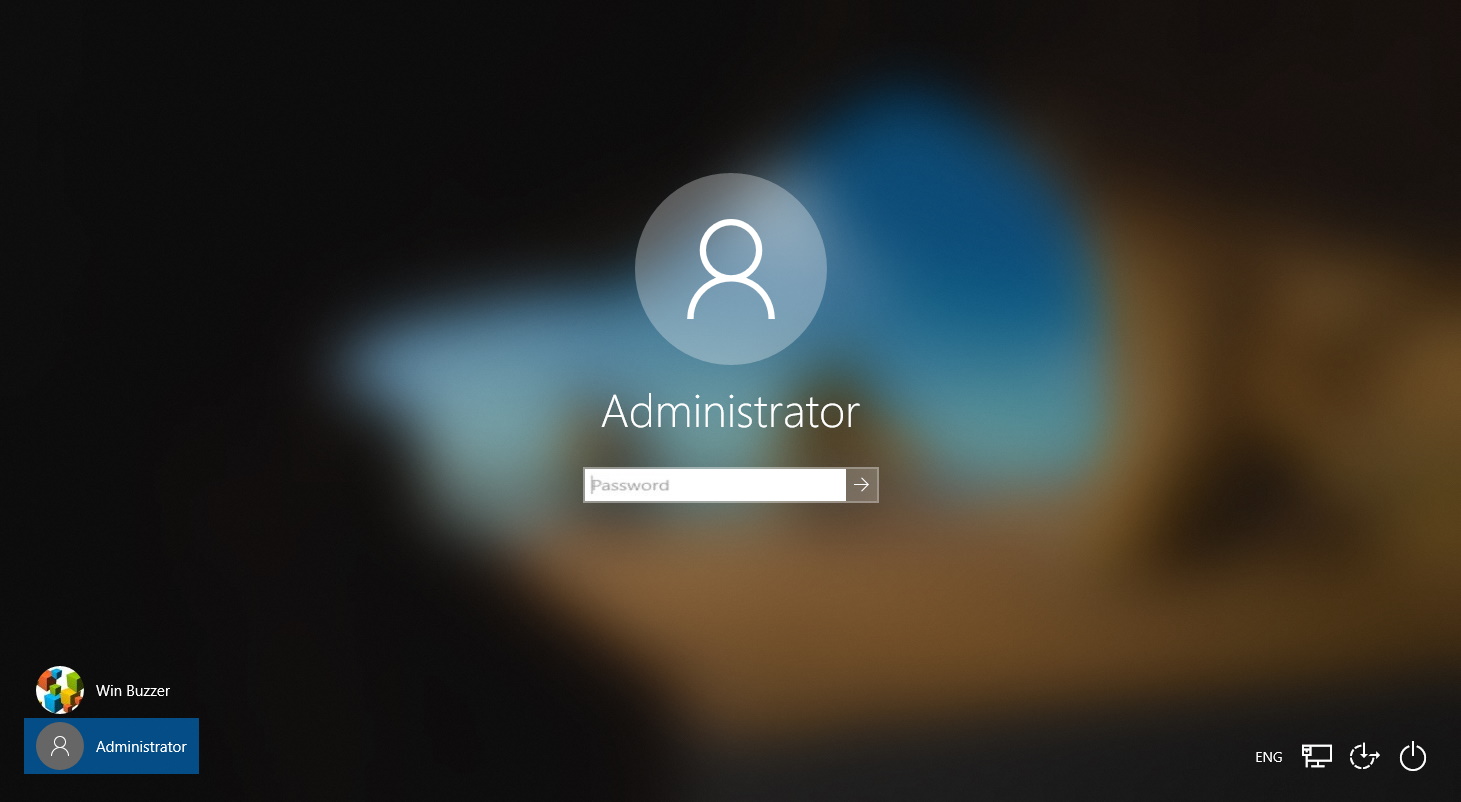
Terkait: Cara Reset Windows 11 atau Windows 10 (Normal atau Factory Reset)
Jika Anda terus-menerus mengalami masalah pada PC yang tidak dapat diperbaiki, opsi terbaik adalah biasanya untuk mengatur ulang sistem operasi Anda. Ini akan memberi Anda pilihan untuk menyimpan file Anda (menyegarkan), menghapus semuanya, atau melakukan reset pabrik. Dalam panduan kami yang lain, kami menunjukkan kepada Anda cara mengembalikan ke setelan pabrik Windows 11 dan Windows 10 menggunakan Opsi Startup Lanjutan dan aplikasi Setelan bawaan OS.
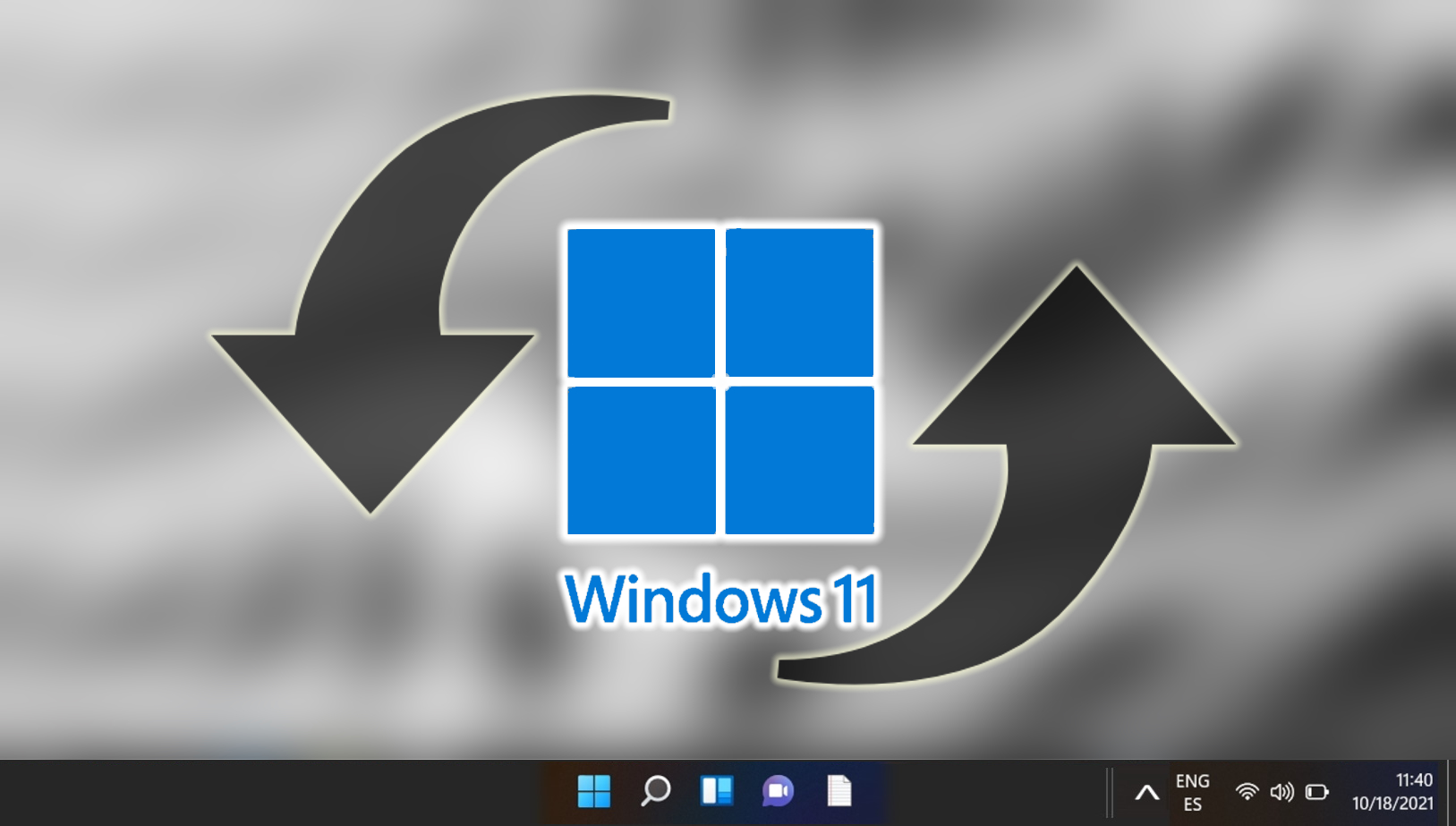
Terkait: Cara Menghapus Akun Microsoft dari Windows 11 atau Windows 10
Microsoft semakin mendorong pengguna untuk masuk ke sistem operasinya menggunakan akun Microsoft. Inisiatif ini dimulai dengan kewajiban masuk bagi pengguna Windows 11 Home selama instalasi dan kemudian diperluas ke pengguna Windows 11 Pro. Dalam panduan kami yang lain, kami menunjukkan cara menghapus Akun Microsoft dari Windows 11 atau Windows 10, dan beralih ke akun lokal jika Anda lebih menyukai pengalaman pengguna yang lebih tradisional.